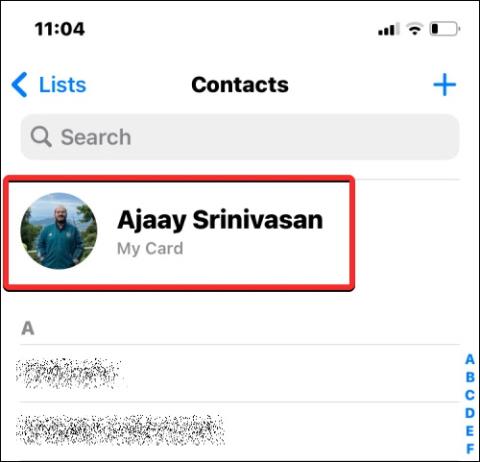Във версията на iOS 17 има настройка за корекция на поверителността за снимки на контакти на iPhone , което ви позволява да изберете да споделите тази снимка на контакт с тези във вашите контакти или да включите режим „питай преди контакт“. Ако не ви харесва, можете напълно да изключите споделянето на снимки на контакти на iPhone. Статията по-долу ще ви насочи как да коригирате поверителността на снимката на контакта на iPhone.
Инструкции за коригиране на поверителността на снимката на контакта на iPhone
Етап 1:
В интерфейса на iOS 17 щракнете върху приложението Контакти. След това щракнете върху вашия номер за връзка .

Стъпка 2:
Сега потребителят ще види вашата информация за контакт, включително снимки на контакт. Потребителите кликват върху Снимка и плакат за контакт .

Стъпка 3:
Преминете към следващия интерфейс. Тук потребителите ще видят пълната си снимка за контакт. Потребителят продължава да променя режима за споделяне на снимки на контакт. Превъртете надолу под раздела Споделяне автоматично, за да видите опцията за споделяне.
Ако изберете Само контакти, вашите снимки на контакти се споделят с всички хора, запазени във вашите контакти. С опцията Always Ask потребителите могат да имат подробен контрол върху споделянето на контакти с други. Сега ще се появи известие с въпрос дали искате да споделите снимки на контакт или не.

Когато включите режима за запитване преди споделяне, ще има известие, както е показано по-долу.

Стъпка 4:
В случай, че не искате да споделяте снимки на контакти на вашия iPhone, просто изключете настройката за споделяне на име и снимка .